最近在为网站开发一个服务器监控的功能,功能已经全部开发完成并上线了。其中客户端使用的是 Golang 开发的,在开发完成后需要将项目打包成二进制文件供服务器下载使用,因此就顺便学习了一下 Go 项目如何打包成不同的平台中可执行文件。
Go 打包的一些知识点
Go 编译
首先,使用 Go 做项目的都知道,Go 是可以把一个项目代码编译成一个可执行的二进制文件,但是由于系统的差别,同一套代码在不同平台生成的二进制是不同的,并且大概率在一个平台上编译出来的产物也不能在另一个平台执行。
正是由于这个特性,所以如果想自己的项目能在各个平台上都能使用,就必须在不同的平台上都去编译一次,显然,这种需求是通用的,因此解决方案也是通用的,那就是可以利用 Github Actions 进行多平台编译。
Github Actions 的作用
关于 Github Actions 的作用这里就不做解释了,我之前有文章也进行过分享: 分享一些 GitHub Actions 的实用技巧
反正如果你看到在 Github 的项目的版本管理里面可供下载的软件包,大概率就是利用 Github Actions 打包出来的 ,这个说法针对各种语言都通用。
比如看到如下一个项目的包:
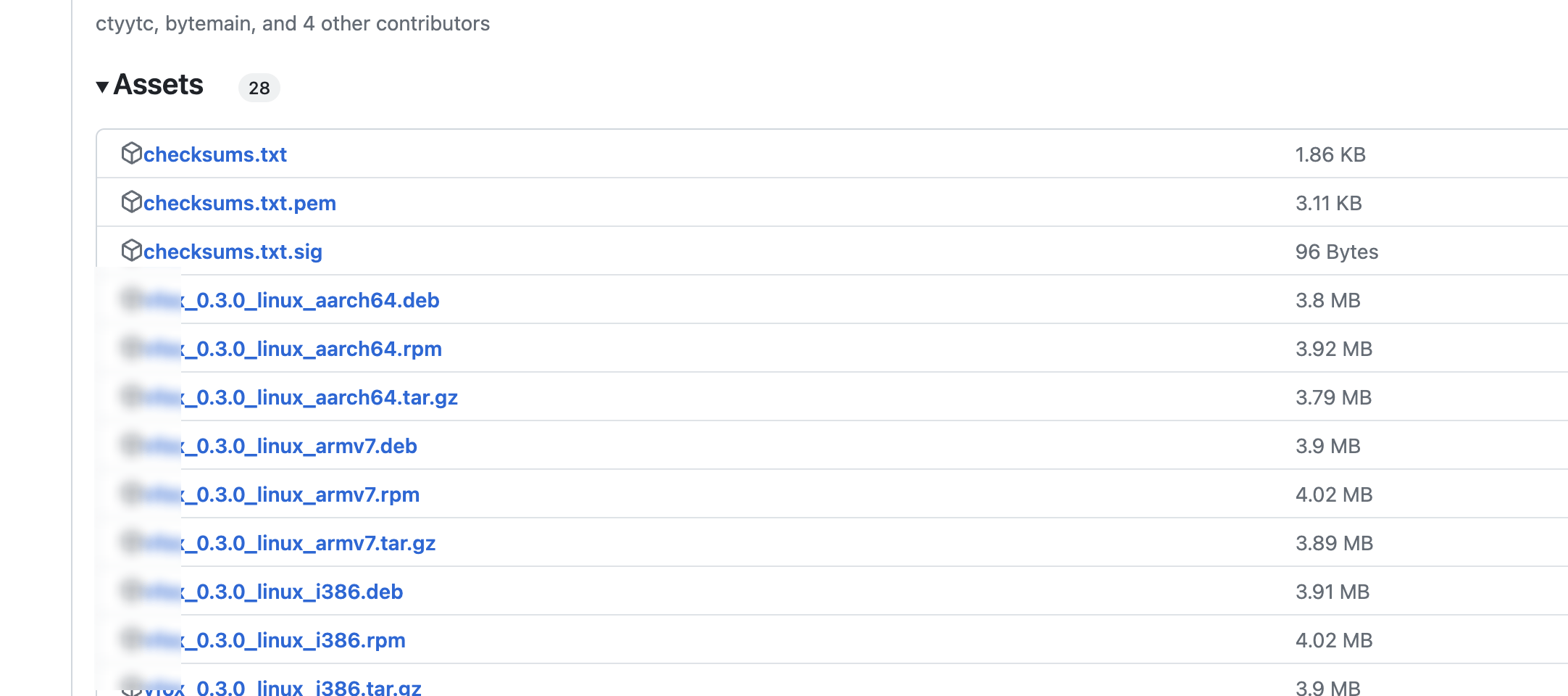
一般软件包都是会提供各种平台的版本,显然这不是靠作者自己去每个平台打包出来的,这种基本都是依靠 Github Actions 实现的。
Go 打包实战
1. 创建 .goreleaser.yml 文件
首先,利用 Github Actions 编译 Go 项目需要在项目的根目录中创建一个 .goreleaser.yml 文件,用来定义一些包信息。
这个文件的可以定义的内容很多,但是对于只需要编译二进制文件的项目,就只需要定义 project_name,before,builds,archives 即可。
具体的参数作用可以查看文档:https://llever.com/goreleaser-zh/customization/
1.1 编译前
在编译前当然是要下载依赖文件,这是最常用的:
before:
hooks:
- go mod tidy
1.2 编译
可以通过多种方式自定义构建.您可以指定哪个 GOOS,GOARCH 和 GOARM 构建二进制文件(goreleaser将生成所有组合的矩阵),您可以更改二进制文件的名称,命令参数,环境变量,钩子等.
这是一个builds注释,指定了所有字段部分:
# .goreleaser.yml
builds:
# 你能用 多个 构建 定义,yaml格式
-
# main.go 文件或者主包的路径 .
# 默认 `.`.
main: ./cmd/main.go
# 命名 最终二进制文件的模版.
# 默认是 项目目录的名称.
binary: program
# 设置 命令参数到自定义的 build tags.
# 默认是 空.
flags:
- -tags=dev
# Custom asmflags templates.
# 默认是 空.
asmflags:
- -D mysymbol
- all=-trimpath={{.Env.GOPATH}}
# Custom gcflags templates.
# 默认是 空.
gcflags:
- all=-trimpath={{.Env.GOPATH}}
- ./dontoptimizeme=-N
# Custom ldflags templates.
# 默认是 `-s -w -X main.version={{.Version}} -X main.commit={{.Commit}} -X main.date={{.Date}}`.
ldflags:
- -s -w -X main.build={{.Version}}
- ./usemsan=-msan
# 运行构建期间的环境变量.
# 默认是 空.
env:
- CGO_ENABLED=0
# GOOS 构建列表r.
# 更多内容,请参考: https://golang.org/doc/install/source#environment
# 默认为 darwin 和 linux.
goos:
- freebsd
- windows
# GOARCH 构建系结构.
# 更多内容,请参考: https://golang.org/doc/install/source#environment
# 默认为 386 和 amd64.
goarch:
- amd64
- arm
- arm64
# GOARM 要构建的 , 若GOARCH 是 arm时.
# 更多内容,请参考: https://golang.org/doc/install/source#environment
# 默认是 只有 6.
goarm:
- 6
- 7
# GOOS + GOARCH + GOARM 组合忽略列表.
# 默认是 空.
ignore:
- goos: darwin
goarch: 386
- goos: linux
goarch: arm
goarm: 7
# Hooks 可用于 自定义最终二进制文件,
# 例如, 运行 generators.
# 默认 都为 空.
hooks:
pre: rice embed-go
post: ./script.sh
1.3 存档文件
可以把构建的二进制文件与README和LICENSE文件一起存档到tar.gz文件。在archive里面您可以自定义存档名称,其他文件和格式.
这是一个archive,指定了所有字段部分的注释:
# .goreleaser.yml
archive:
# 存档 命名 模版.
# 默认:
# - if 格式为 `tar.gz` 或者 `zip`:
# - `{{ .ProjectName }}_{{ .Version }}_{{ .Os }}_{{ .Arch }}{{ if .Arm }}v{{ .Arm }}{{ end }}`
# - if 格式为 是 `binary`:
# - `{{ .Binary }}_{{ .Version }}_{{ .Os }}_{{ .Arch }}{{ if .Arm }}v{{ .Arm }}{{ end }}`
name_template: "{{ .ProjectName }}_{{ .Version }}_{{ .Os }}_{{ .Arch }}"
# 替换 存档名称中的 GOOS 和 GOARCH.
# Keys 应为合法 GOOSs 或 GOARCHs.
# Values 应为 恰当的替代名称.
# 默认是 空.
replacements:
amd64: 64-bit
386: 32-bit
darwin: macOS
linux: Tux
# 设为 true, 如果你想 所有 文件都包裹进存档文件.
# 若设为 true 和 你 解压'goreleaser_Linux_arm64.tar.gz',
# 你会得到 'goreleaser_Linux_arm64' 文件夹.
# If 设为 false, 所有文件都分离开来.
# 默认是 false.
wrap_in_directory: true
# Archive 格式. 合法选项 `tar.gz`, `zip` and `binary`.
# 若 `binary`, 压缩文件不创建,且 binaries 代之直接上传.
# 与 name_template 合作 和 下面 files字段中会被忽略.
# 默认是 `tar.gz`.
format: zip
# 可根据 GOOSs,指定 格式.
# 常见情况是,window下为zip格式.
# 默认是 空.
format_overrides:
- goos: windows
format: zip
# 你想加入到 archive,匹配的 files/globs,.
# 默认为匹配 `LICENCE*`, `LICENSE*` ,
# `README*` 和 `CHANGELOG*` (大小写略) 的文件.
files:
- LICENSE.txt
- README.md
- CHANGELOG.md
- docs/*
- design/*.png
- templates/**/*
1.4 我的项目定义的:
project_name: GoMonitor
before:
hooks:
- go mod tidy
builds:
- binary: GoMonitor
main: .
env:
- CGO_ENABLED=0
goos:
- linux
- windows
goarch:
- amd64
- arm
- arm64
ignore:
- goos: windows
goarch: arm
- goos: windows
goarch: arm64
checksum:
name_template: "checksums.txt"
archives:
- name_template: >-
{{ .ProjectName }}_
{{- .Version }}_
{{- if eq .Os "darwin" }}macos_
{{- else }}{{ .Os }}_{{ end }}
{{- if eq .Arch "amd64" }}x86_64
{{- else if eq .Arch "386" }}i386
{{- else if eq .Arch "arm64" }}aarch64
{{- else if eq .Arch "arm" }}armv{{ .Arm }}
{{- else }}{{ .Arch }}{{ end }}
wrap_in_directory: true
format_overrides:
- goos: windows
format: zip
builds_info:
group: root
owner: root
files:
- README.md
- LICENSE
我这里只需要打包 linux 系统和 Windows系统的包,然后最后把除了二进制文件以外的 README.md 和 LICENSE 一起打包。
我的建议
我强烈建议可以自己创建一个单独的项目,专门用来验证 Go 的编译,并且去参考一些开源的项目的 .goreleaser.yml 内容,甚至很多项目的文件你可以直接复制过来稍加改动即可。
2. 创建 Github Actions 编排
创建了 .goreleaser.yml 文件只是定义了你要怎么编译代码以及在哪些平台上进行编译。
而真正执行编译的操作是由 Github Actions 进行的,那就要定义一个编排规则。
你需要在项目中创建一个文件 .github/workflows/go-releaser.yml,文件的内容如下:
name: go-releaser
permissions:
contents: write
id-token: write
packages: write
on:
push:
tags: [ 'v*' ]
jobs:
goreleaser:
runs-on: ubuntu-latest
env:
flags: ''
steps:
- name: Checkout
uses: actions/checkout@v3
- name: Set up Go
uses: actions/setup-go@v3
with:
go-version: 1.21
cache: true
- name: Run GoReleaser
uses: goreleaser/goreleaser-action@v5
with:
distribution: goreleaser
version: latest
args: release --clean ${{ env.flags }}
env:
GITHUB_TOKEN: ${{ secrets.GITHUB_TOKEN }}
这个编排的触发方式是创建一个 tag 并且以v开头命名的时候,比如 v1.0.0
然后会依次执行代码拉取、Go 编译、打包三个步骤。
3. 创建并添加 Github token
由于编译后要将包上传到你的项目中,因此编排里面使用到了一个环境变量 GITHUB_TOKEN ,这个环境变量读取的是你项目中添加的 secrets。
首先去你的 Github 的个人设置中创建一个 Token: https://github.com/settings/tokens 创建的时候选择权限我猜测应该勾选上 packages

然后进入项目的配置,在项目中添加 token:
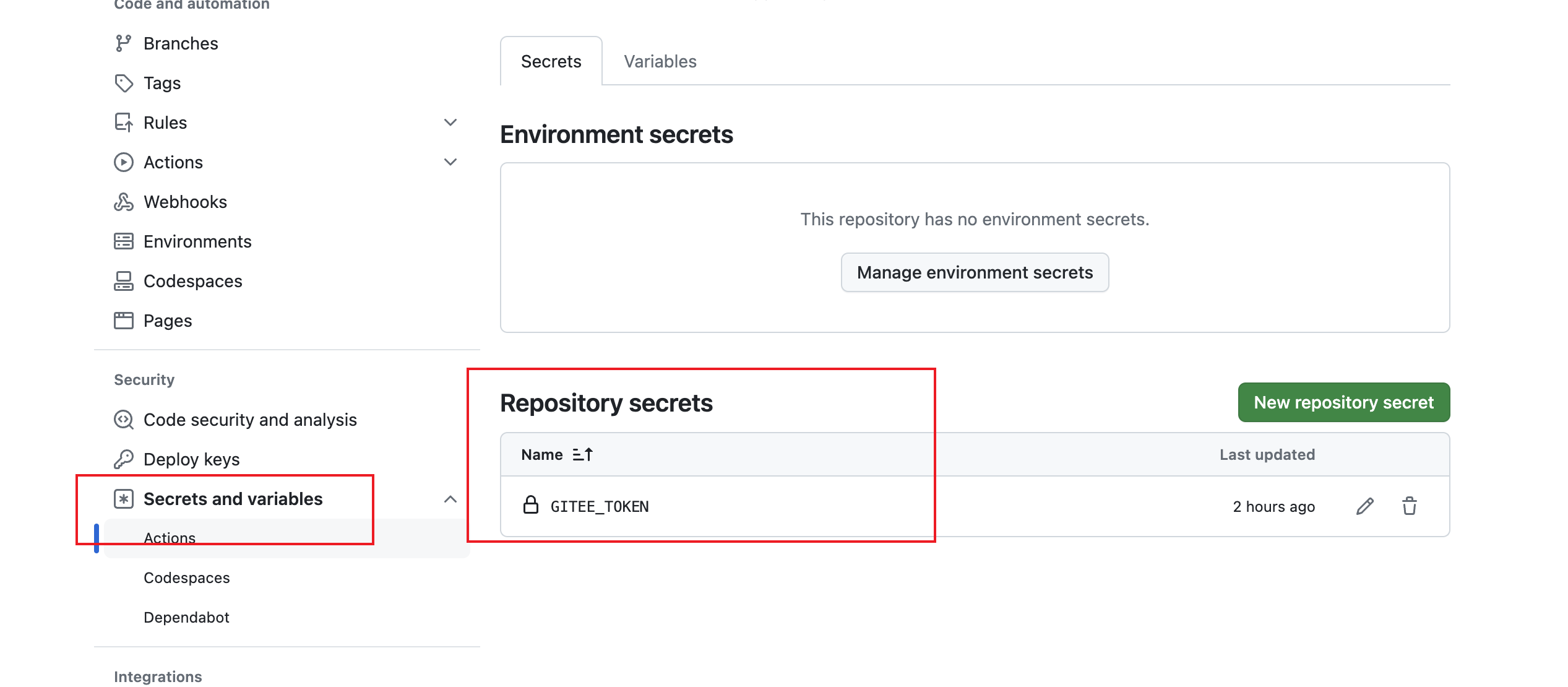
4. 创建并推送 tag
创建一个tag,并以v 开头命令,比如 v1.0.0,然后推送到 Github 中,此时就会触发 Github Actions 进行打包,完成后就可以看到上传的tag里面有了编译好的包。
下面是我的项目打包出来的:
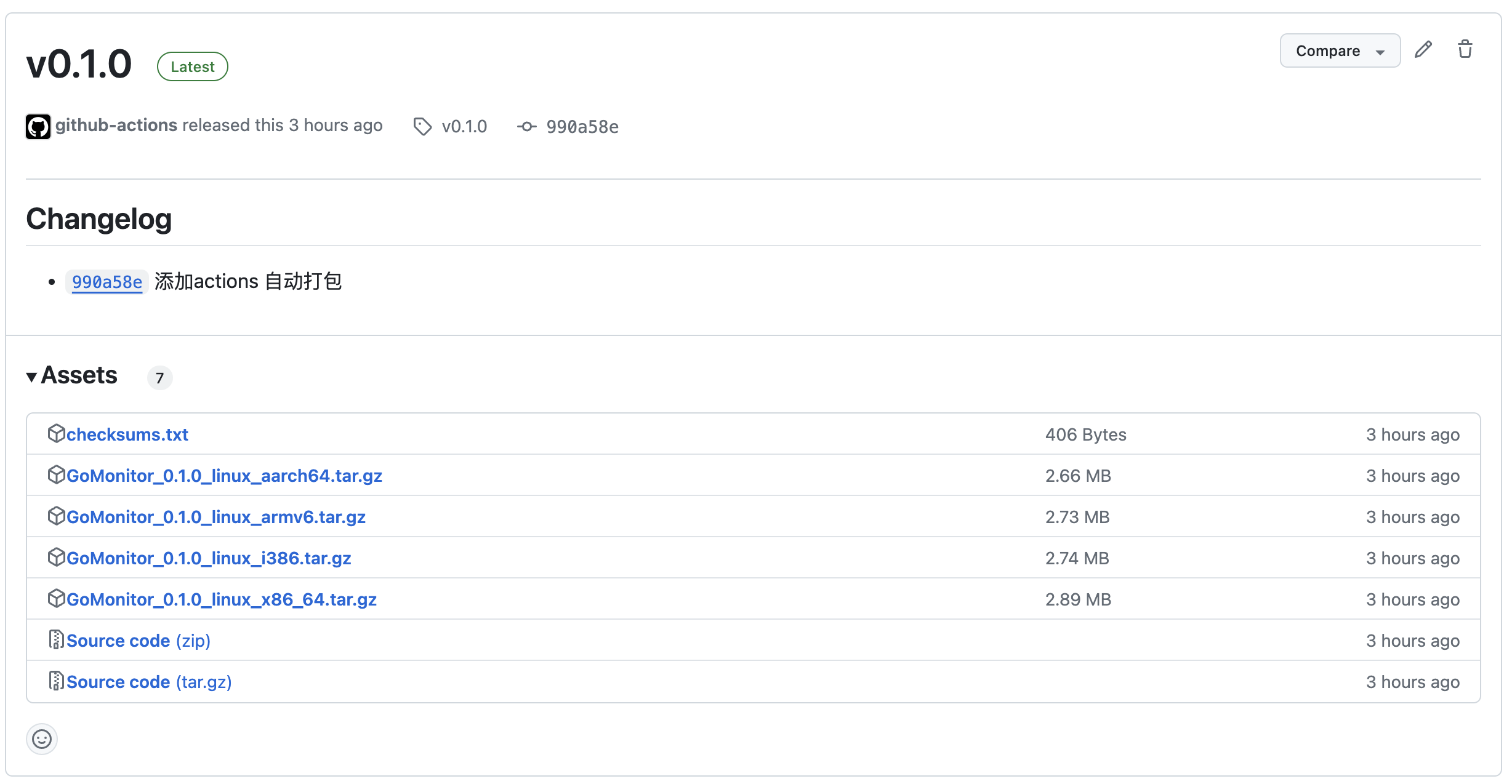
相关文档
版权声明:如无特殊说明,文章均为本站原创,转载请注明出处
本文链接:https://tendcode.com/subject/article/go-releaser/
许可协议:署名-非商业性使用 4.0 国际许可协议
Hopetree [博主]
1 楼 - 1 年,8月前
开发Go项目,学会打包是必须的,新技能Get🎉